Zabbix ist eines der besten Open-Source-Netzwerküberwachungstools zur Überwachung einer Infrastruktur. Es verfügt über viele Funktionen zur Überwachung von Diensten und Hosts von niedriger bis hoher Ebene. Unter all seinen Funktionen werden wir daher eine der wichtigsten und nützlichsten Funktionen zur Bereitstellung von Zabbix Proxy besprechen und einrichten. Die Implementierung von Zabbix Proxy für zentralisierte und verteilte Überwachung ist gut für Ihre Remote-Host-Überwachung. Wenn alle Agenten und Proxys an einen Zabbix-Server berichten und alle Daten an einem zentralen Ort gesammelt werden.
Wie es funktioniert
Zabbix-Proxys sind nützlich, wenn ein Server nicht direkt mit den überwachten Computern kommunizieren kann. Dies ist üblich, wenn Organisationen überwacht werden müssen oder wenn es in einem großen Unternehmensnetzwerk einige Einschränkungen gibt. Sobald wir mit dem Zabbix-Proxy-Setup fertig sind, kommen die Verbindungen zum Zabbix-Server vom Proxy-Server, der die gesamte Überwachung im Auftrag des Zabbix-Servers durchführt.

Proxy-Server einrichten
Wir werden einen separaten Linux-Server mit CentOS 7 als Basisbetriebssystem mit darauf installiertem MySQL-Datenbankserver verwenden, der als lokale Datenbank für den Proxyserver verwendet wird. In diesem Artikel gehen wir also davon aus, dass Sie Ihren Zabbix-Server bereits eingerichtet haben. Wenn nicht, können Sie unserem Zabbix-Server-Installations-Tutorial folgen.
Einrichtung der Zabbix-Proxy-Installation
Es stehen verschiedene Optionen zur Verfügung, um den Zabbix-Proxy zu installieren, indem Sie Zabbix-RPMs verwenden, Ihr eigenes Repo erstellen oder aus der Quelle.
In diesem Tutorial werden wir also den Installationsprozess verfolgen, indem wir die verfügbaren RPMs verwenden.
Konfigurieren Sie das ZabbixZone-Paket-Repository und den GPG-Schlüssel
Lassen Sie uns den Zabbix GPG-Schlüssel und sein neuestes verfügbares Repository importieren, indem Sie die folgenden Befehle verwenden.
[root@centos-007 ~]# rpm --import http://repo.zabbix.com/RPM-GPG-KEY-ZABBIX
[root@centos-007 ~]# rpm -Uv http://repo.zabbix.com/zabbix/2.4/rhel/7/x86_64/zabbix-release-2.4-1.el7.noarch.rpm
Installieren des Zabbix-Proxys
Wir müssen einen separaten Benutzer und eine separate Gruppe erstellen, die für laufende Zabbix-Prozesse verwendet werden.
Erstellen wir eine Gruppe und einen Benutzer mit dem Namen „zabbix“ als:
[root@centos-007 ~]# groupadd zabbix
[root@centos-007 ~]# useradd -g zabbix zabbixFühren Sie nun den zabbix-Proxy-Installationsbefehl mit yum installer aus.
[root@centos-007 ~]# yum install zabbix-proxy-mysql.x86_64Nachdem der Installationsvorgang gestartet wurde, drücken Sie "Y", um den Start der Installation zu bestätigen.
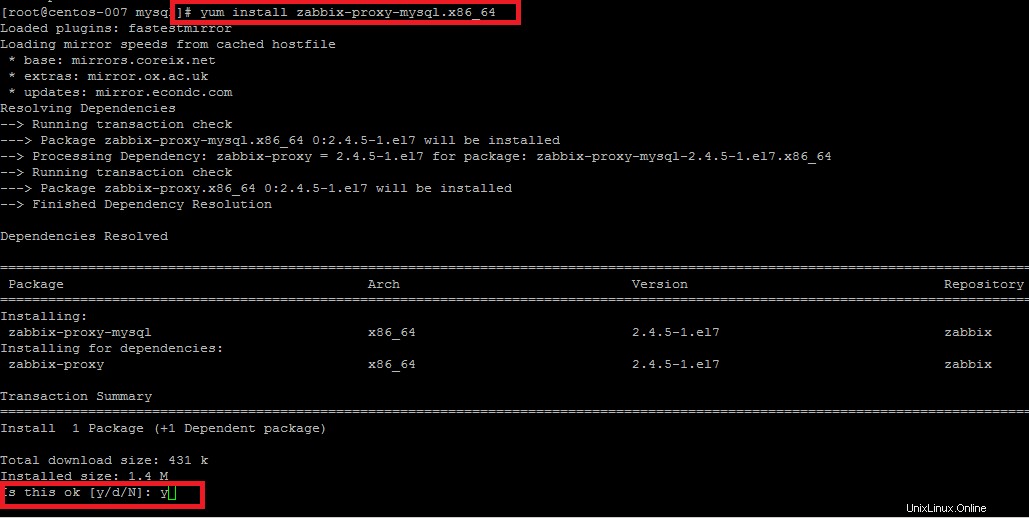
Installieren Sie die erforderlichen Pakete
Jetzt installieren wir die erforderlichen Serverpakete, die wir auf dem Proxyserver installieren möchten, einschließlich des Zabbix-Serverpakets, falls Sie dies ebenfalls überwachen möchten.
Führen Sie nun den folgenden yum-Befehl aus, um mit der Installation von Paketen für Zabbix zu beginnen.
[root@centos-007 ~]# yum install mysql-server zabbix-server-mysql zabbix-web-mysql zabbix-agent zabbix-java-gatewayDer ausgeführte Befehl endet mit der Installation aller Pakete, die wir im Befehl wie gezeigt erwähnt haben.

Datenbankeinrichtung für Zabbix Proxy
Wie wir es bei der Installation aller erforderlichen Pakete getan hatten, die für den Zabbix-Proxy erforderlich sind, werden wir jetzt seine Datenbank mit mysql einrichten. Wenn Sie mit den Datenbankeinstellungen fortfahren, überprüfen Sie zuerst, ob Ihr MySQL-Server aktiv ist und Sie sich mit Ihrem Root-Passwort anmelden können.
[root@centos-007 ~]# service mysqld status
[root@centos-007 ~]# mysql -u root -pNeue Datenbank erstellen
Sobald Ihr MySQL-Server hochgefahren ist und Sie sich angemeldet haben, erstellen Sie eine neue Datenbank für den Zabbix-Proxy.
mysql> create database zabbix character set utf8;
Query OK, 1 row affected (0.00 sec)Berechtigungen zuweisen
Um dem Zabbix-Benutzer Berechtigungen auf Benutzerebene für Datenbanken zu erteilen, führen Sie den folgenden Befehl aus.
mysql> grant all privileges on zabbix.* to 'zabbix'@'localhost' identified by 'zbx123';
Query OK, 0 rows affected (0.01 sec)
mysql> flush privileges;
Query OK, 0 rows affected (0.00 sec)Laden des Zabbix-Schemas
Beenden Sie den MySQL-Datenbankserver und die Shell, die wir brauchen, um das Zabbix-Schema in die neu erstellte Datenbank für den Zabbix-Proxy zu importieren. Führen Sie die folgenden Befehle aus, um das Zabbix-Schema aus der Zabbix-Datenbankquelle für die neueste Version zu laden.
[root@centos-007 mysql]# pwd
/root/zabbix-2.4.5/database/mysqlDer obige Befehl besagt, dass wir uns derzeit im mysql-Verzeichnis der Zabbix-Quelle befinden. Hier führen wir den Befehl aus, um sein Schema in die neu erstellte Datenbank für den Zabbix-Proxy zu importieren.
[root@centos-007 mysql]# ls
data.sql images.sql schema.sql
[root@centos-007 mysql]# mysql -u zabbix -p zabbix < schema.sql
Enter password:Zabbix-Proxy-Konfiguration
Wir werden jetzt Zabbix-Proxy-Konfigurationen konfigurieren, öffnen wir dazu die Zabbix-Proxy-Konf-Datei, die sich im Verzeichnis „/etc/zabbix/“ befindet, mit Ihrem Datei-Editor.
[root@centos-007 ~]# vim /etc/zabbix/zabbix_proxy.confKonfigurieren Sie es jetzt mit den folgenden Optionen.
Tragen Sie hier die IP Ihres Zabbix-Servers ein, falls er auf einem anderen Rechner läuft.
#Server=127.0.0.1
Server=172.25.10.181Erwähnen Sie hier den Hostnamen, den Sie hier konfigurieren möchten.
#Hostname=Zabbix proxy
Hostname=zbx_proxyGeben Sie den Datenbanknamen, seinen Benutzer und sein Passwort ein, die wir oben in den Proxy-Einstellungen der Zabbix-Datenbank erstellt haben.
#DBName=zabbix_proxy
DBName=zabbix# DBUser=
DBUser=zabbix# DBPassword=
DBPassword=zbx123Speichern Sie nun die Änderungen in der zabbix-Konfigurationsdatei und schließen Sie diese mit "wq!".
Starten Sie die Zabbix-Proxy-Dienste
Führen Sie den Befehl "zabbix_proxy" aus, um seinen Dienst zu starten, und bestätigen Sie dann seinen Prozess mit den Befehlen "ps" oder "netstat", um zu bestätigen, ob seine Prozesse ausgeführt werden.
[root@centos-007 ~]# zabbix_proxy
[root@centos-007 ~]# netstat -anp | grep zabbix_proxyHier ist die Momentaufnahme aller laufenden Prozesse unter zabbix_proxy auf Port "10051".

Sie können auch die zabbix-Proxy-Protokolle überprüfen, indem Sie die Protokolldatei zabbix_proxy.log öffnen, die im Verzeichnis „/var/log/zabbix/“ erstellt wurde.
[root@centos-007 ~]#cat /var/log/zabbix/zabbix_proxy.logHier können Sie die Protokolle über den erfolgreichen Start der Dienste im folgenden Bild sehen.

Konfigurieren Sie den Zabbix-Proxy auf dem Masterserver
Jetzt müssen wir den Zabbix-Proxy auf dem Master-Server konfigurieren. Öffnen Sie das Dashboard und erweitern Sie die „Administration“-Optionen und klicken Sie auf „Proxies“. Klicken Sie dann oben rechts auf „Proxy erstellen“.
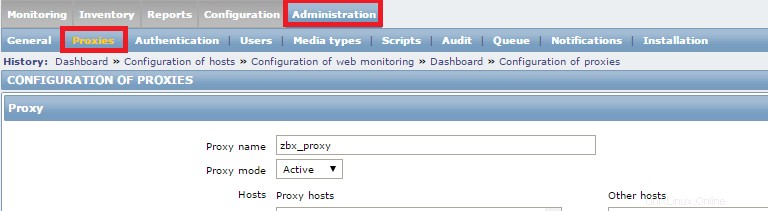
Neuen Host mit Zabbix Proxy überwachen
Zabbix Proxy wurde im Master Zabbix Server eingerichtet und konfiguriert, jetzt können wir verschiedene Hosts hinzufügen, die wir über den Proxyserver überwachen müssen.
Proxy-Agent hinzufügen
Lassen Sie uns den Zabbix-Agenten auf dem Host installieren, den Sie über den Zabbix-Proxy überwachen möchten, und seine Konfigurationsdatei mit den folgenden Optionen konfigurieren.
[root@proxy_agent ~]# vim /usr/local/etc/zabbix_agentd.confServer=Proxy_Servers_IP
ServerActive=Proxy_Servers_IP
Hostname=Proxy_Agent_IPStarten Sie nun die zabbix-Agentendienste und fügen Sie sie dann wie unten gezeigt auf dem Master-zabbix-Server hinzu.
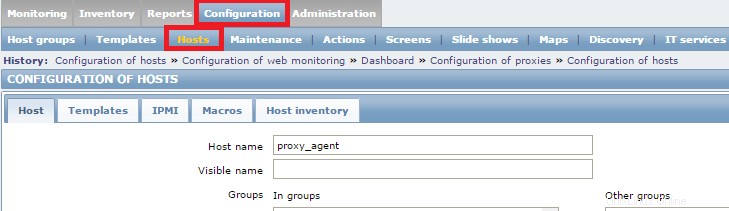
Schlussfolgerung
Beifall! In diesem ausführlichen Artikel haben wir gelernt, einen eigenständigen Zabbix-Proxy-Server auf einem Linux-Server mit darauf installiertem CentOS 7-Betriebssystem und seinen Konfigurationen auf dem Master-Proxy-Server einzurichten. Wir können mehrere Zabbix-Agenten hinzufügen, die wir über den Zabbix-Proxy überwachen möchten. Schreiben Sie uns gerne im Kommentarbereich, wenn Sie während der Einrichtung auf Probleme stoßen.